pycharm使用和虚拟环境
1. 集成开发环境
1.1 pycharm的安装使用
点击下载,安装就行了。初学者建议安装社区版就够用了,后期可以更改为专业版。
点击下载,安装,一路下一步即可。
专业版激活教程 :pycharm专业版激活
1.1.1 创建项目
1.1.2 选择项目名和python解释器路径
1.1.3 pycharm创建文件
1.1.4 写代码运行
1.2 虚拟环境
所谓的虚拟环境本质就是把你下载到本地中的python环境,再拷贝一份,因为实际的项目开发中,不同的项目使
用的第三方库是不同的,如果都放在一个环境中,一是一个环境中无法做到不同版本的库,共存。二是过多的库会
造成环境的污染。所以以后开发建议一个项目,一个环境。现在我们还没涉及到项目开发。目前就用系统环境即
可。
1.2.1 通过pycharm创建
1.2.2 通过命令创建虚拟环境
1 安装
pip3 install virtualenv
2 创建虚拟环境
virtualenv 环境名称(与项目重名)
# 注意: 创建 [环境名称] 路径, 放置所有的环境, 进入指定目录 D:/envs
假设: 目前电脑 py27/py36
virtualenv 环境名称 (默认python解释器)
virtualenv 环境名称 --python=python3.6
virtualenv 环境名称 --python='C:\python\python3.6.exe' # 未添加环境变量
virtualenv 环境名称 --python=python2.7
1.打开终端
2.安装: virtualenv
pip3 install virtualenv
3.终端关闭,再重新打开
4.通过命令进入指定目录
win:
>>>D:
>>>cd envs
5.创建虚拟环境
virtualenv s21
3 激活,退出 虚拟环境 (cmd中)
win:
>>>cd s21 进入s21
>>>cd Scripts 进入虚拟环境Scripts目录
>>>activate 激活虚拟环境
mac:
>>>source 环境名称/bin/active
(s21)>>>
win:
>>>cd Scripts 进入虚拟环境Scripts目录
>>>deactivate 退出虚拟环境
mac:
>>>任意目录 deactivate命令退出
然后再创建项目从本地环境中找到刚刚创建的虚拟环境即可使用。

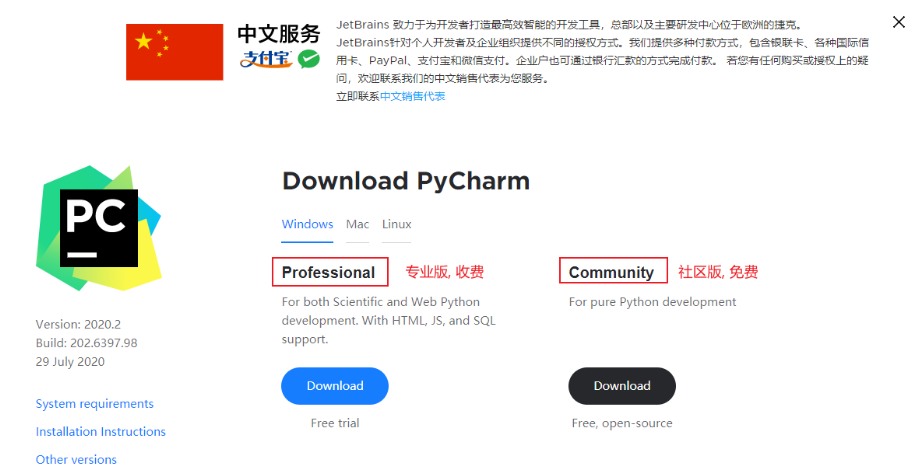

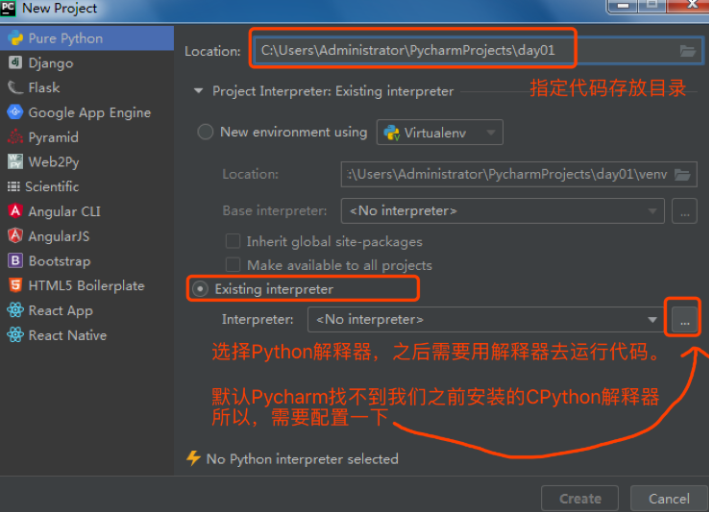
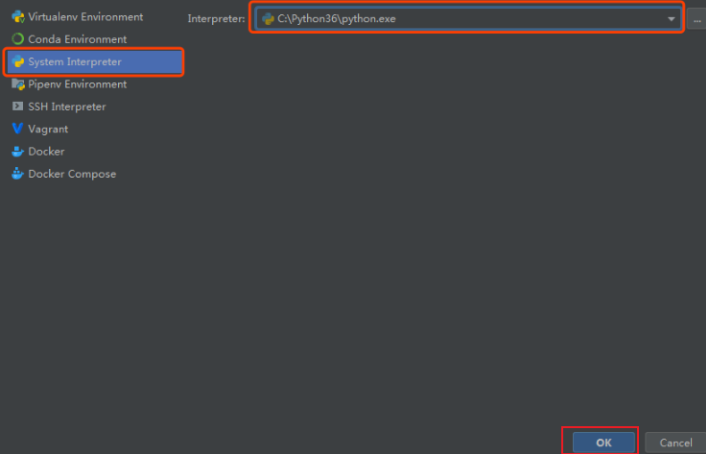

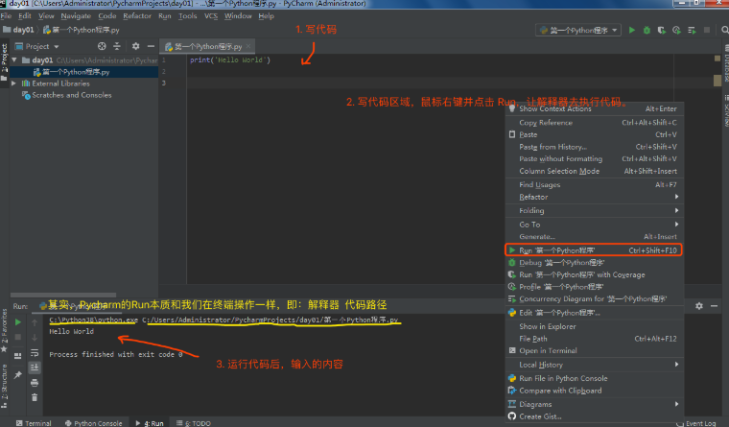
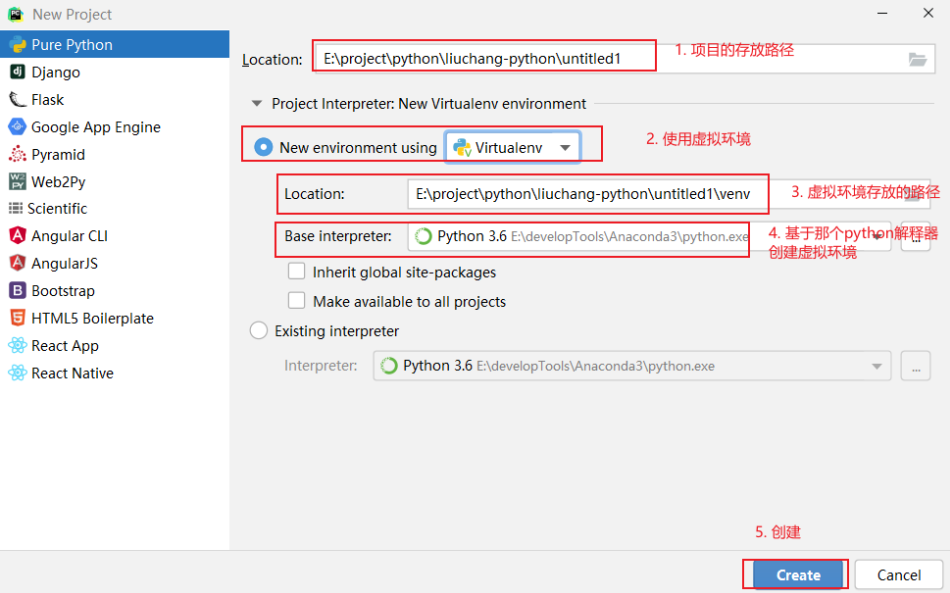

【推荐】编程新体验,更懂你的AI,立即体验豆包MarsCode编程助手
【推荐】凌霞软件回馈社区,博客园 & 1Panel & Halo 联合会员上线
【推荐】抖音旗下AI助手豆包,你的智能百科全书,全免费不限次数
【推荐】轻量又高性能的 SSH 工具 IShell:AI 加持,快人一步